ほどほどの画像編集をしたい方へ。Windowsの「Paint.NET」はお試し済み?(ライフハッカー[日本版])
【リンク先抜粋】
ときには、写真を共有する前に、写真に含まれる個人情報をブロックする必要があります。
たとえば、Webサイトのスクショをテクニカルサポートに送信する必要があるけれど、受信者にリカバリーコードを見せたくない場合や、面白い手紙を受け取ったのでその画像を共有したいけれど、住所を公開したくない場合です。
Paint.NETを使用すると、公開したくない情報をしっかりブロックできます。
しかも、やり方は簡単です。まず、選択ツールの1つを使用して、ブロックしたい範囲をマークします。
一番簡単なのは「四角形選択」です。
これは、ツールバーから開くこともできますし、「S」キーを押しても開けます。
ブロックしたい範囲をハイライトしたら、上部のツールバーにある「効果」に移動します。
画像の一部を隠すためのオプションはいくつかありますが、最もよく使われるのは、「ぼかし」→「ガウスぼかし」と「歪み」→「ピクセル」の2つです。
どちらのオプションにも、効果の強度を変更するスライダーがあります。
ぼかしの場合は「半径」、ピクセル化の場合は「セルサイズ」です。
これを0~100の間で動かすと、明彩度が高くなり、ぼかしの効果が強くなります。
何を歪めたいのか、どの程度の変更を加えたいのかに応じて、この値をいろいろに変化させて試してみましょう。元のテキストが読めなくなるところまで歪めるようにしてください。
作業が終わったら、「OK」をクリックすれば変更が保存されます。
ぼかし機能には他にも便利な使い方があります。
それは、画像の焦点以外のすべてを少しだけぼかすことです。
やり方は、ぼかしたくない範囲を選択して、「Ctrl + I」を押すか、「編集」→「選択を反転する」と進みます。
すると、ハイライトしたところ以外のすべてが選択されます。
次に、上記のぼかしツールを使用して、画像の残りの部分を少しぼかしましょう。
これは、重要でない情報を完全にブロックせずに目立たなくしたいときに便利な方法です。